Vanjske bežične WiFi pristupne točke - TP -LINK Pharos CPE510 i CPE210.
U kategoriji mrežna oprema Uglavnom smo testirali klasične bežične usmjerivače. Ovaj put, TP-LINK je osigurao vanjsku bežičnu pristupnu točku za pregled s opremom i softver komercijalnoj razini.
Oprema
Uređaj dolazi sa softverskim diskom, korisničkim priručnikom, Pasivnim PoE adapterom za napajanje s kabelom i setom plastičnih vezica za montažu. Ovo je dovoljno za postavljanje i početak rada.

Izgled
Model izgleda pristojno i nalikuje industrijskim žarišnim točkama mobilne komunikacije koje su svi navikli vidjeti na tornjevima.

Cijela je konstrukcija zatvorena u bijelom kućištu koje se ne može odvojiti od izdržljivog polikarbonata. Pouzdano je izrađen i zaštićen od vlage prema standardu IPX5, jer pozicioniranje uređaja pretpostavlja uporabu na otvorenom s radnim temperaturama od -30 ° C do + 70 ° C.

Osim toga, proizvođači su osigurali zaštitu od elektrostatičkog pražnjenja do 15 kW i udara groma do 6000 V. Glavni dio pristupne točke je mat, dok je prednja ploča dobila sjajni premaz.

Među funkcionalni elementi vrijedno je dodijeliti mjesto za montažu na stup, pokazivačku ploču s lijeve strane i nišu s pristupačnim konektorima, koja je prekrivena posebnim utikačem.




Priključci su predstavljeni s dva Ethernet priključka 10/100 Mbps, od kojih se jedan koristi za napajanje pomoću pasivnog PoE adaptera, koji sam već spomenuo, kao i konektora za uzemljenje.

Nismo zaboravili tipku za resetiranje. Usput, adapter je, unatoč bijelom dizajnu glavnog uređaja, obojen u crno.



Omogućuje napajanje do 60 metara udaljenosti. TP-LINK PHAROS CPE510 mjeri 22,4 x 7,9 x 6 cm i teži 315 g.
Funkcionalnost i web sučelje
Funkcionalnost vanjske pristupne točke TP-LINK PHAROS CPE510 treba osigurati bežična veza Wi-Fi na velike udaljenosti.

Dakle, nakon operativnih ispitivanja, proizvođač deklarira prijenos podataka na udaljenosti ne većoj od 15 km. S obzirom da je model koji se testira usko snop, ugrađena antena od 13 dBi 2x2 s dvostrukom polarizacijom pruža 45 ° okomitu i 30 ° vodoravnu širinu snopa prijenosa. Stoga, kako bi se osiguralo pokrivanje velikih površina, na udaljenosti većoj od 15 km, vrijedi koristiti nekoliko uređaja i dodatne antene.

Model se temelji na Qualcomm Atheros Enterprise AR9350B procesoru, frekvencije 560 MHz i jezgri MIPS 74Kc. Količina RAM -a je 64 MB DDR2 memorije, a 8 MB predviđeno je za firmver. TP-LINK PHAROS CPE510 radi sa standardom IEEE 802.11a / n sa brzinama prijenosa podataka do 300Mbps. Uređaj može raditi u sljedećim načinima: pristupna točka, klijent, repetitor, pristupna točka s usmjerivačem, kao i bežični klijent WISP. Širina kanala - 5/10/20/40 MHz. Sigurnost je osigurana protokolima WPA / WPA2, WPA-PSK / WPA2-PSK (AES / TKIP), kao i 64 /128 /152-bitnom WEP enkripcijom.
10
Danas imamo dvije najnoviji uređaji koje nam je TP-LINK ljubazno pružio za pregled i provođenje različitih testova i pokusa. Dakle, dobrodošli - vanjski bežične točke WiFi pristup serije i CPE210 (mogu se kupiti putem veze).
Ovi su uređaji prvenstveno namijenjeni distribuciji WiFi signal na velike udaljenosti - do nekoliko kilometara. Iako imaju puno načina rada, mogu raditi doslovno u bilo kojoj konfiguraciji bežične mreže, u što ćemo se uvjeriti u nastavku. Razlike u dva modela su minimalne i leže u činjenici da stariji model ima pojačana antena, zbog čega pruža veći raspon signala, a također radi na manje zauzetoj i stabilnijoj frekvenciji za primanje i prijenos podataka 5 GHz. No, razgovarajmo o svemu redom.
Što je unutra?
Prvo otvorimo okvir i pogledajmo njegov sadržaj. U našem slučaju, ova je radnja bila posebno ugodna, budući da su pristupne točke za test došle potpuno nove samo iz skladišta u netaknutom tvorničkom celofanu.

Set uključuje:
1. Sama pristupna točka
2. PoE adapter za napajanje
3. Kabel za napajanje
4. Veze za pričvršćivanje
5. Upute, jamstvo i drugi komadi papira

Izgled
Izvana su točke potpuno iste - elegantno moderno plastično kućište izrađeno u tradicionalnoj bijeloj boji. Odlikuje se posebnim dizajnom za sve vremenske uvjete sa IPX5 stupnjem zaštite za vanjsku ugradnju. Također, zahvaljujući posebnom kućištu postiže se optimalan rad u različitim načinima rada -prijenos podataka velike snage (do 27 dBm / 500 mW) i prijem velike snage (do -95 dBm).

Na stražnjoj strani nalazi se i zidni ili stupić

Ispod zaštitnog poklopca - Ethernet priključak povezivanje LAN kabel, PoE konektor za napajanje, konektor za uzemljenje i tipka za resetiranje.

Tehnički podaci
1. Pharos točke opremljene su čipsetom Enterprise industrijskog razreda tvrtke Qualcomm Atheros

2. Ugrađene snažne bipolarizirane antene dizajnirane su za pružanje velikog raspona usmjerenog radio signala.
U CPE210 - 9 dBi i udaljenost do 5 km
U CPE510 - 15 dBi i udaljenost do 15 km u vidnom polju

3. Metalna zaštita ugrađena u kućište za maksimalnu stabilnost signala
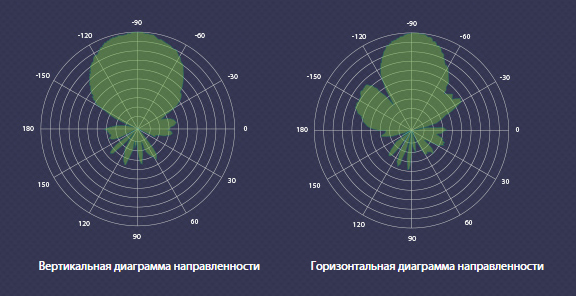
3. Radna temperatura pristupnih točaka je od -30 do +70 stupnjeva, što im omogućuje upotrebu na otvorenom u bilo koje doba godine po svim vremenskim uvjetima.
4. Podrška za PoE adaptere, tako da se napajanje može priključiti na točke putem istog Ethernet kabela kao i Internet. Pri korištenju kabela sa uzemljenjem, kao i pri postavljanju zasebnog uzemljenja u odgovarajući priključak, ti parametri trebaju osigurati zaštitu od udara groma (do 6000 W) i statičkog elektriciteta do 15 kW.
5. Upotreba nova tehnologija MAXtream TDMA smanjuje učinak ispuštanja propusnost mreže kada je na točku istovremeno spojeno više klijenata.

Kao rezultat toga, prema deklariranom Tehničke specifikacije imamo svevremenske uređaje visokih performansi savršene za organizaciju bežične mreže velike udaljenosti. Evo službene tablice usporedbe između Pharos CPE210 / CPE510 i modela prethodne generacije.
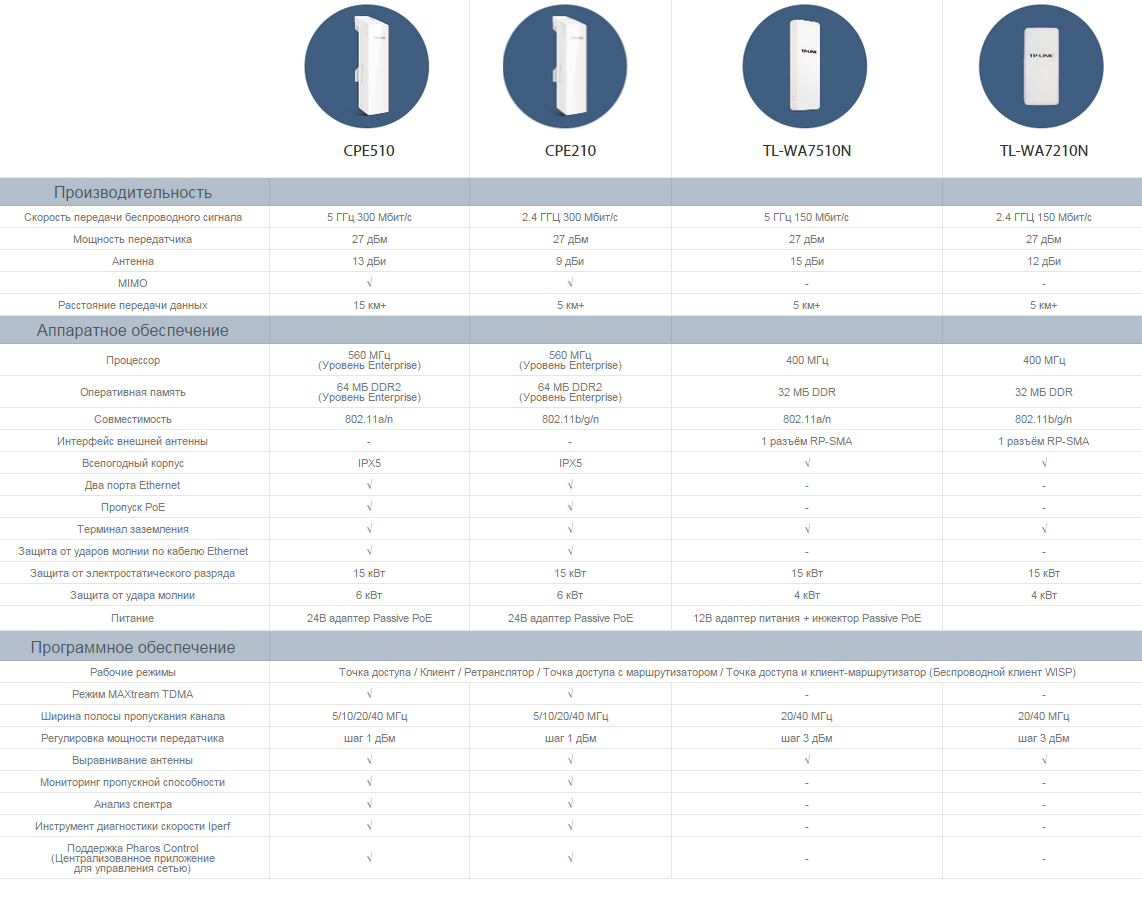
Pogledajmo kako je sve ovo konfigurirano.
Konfiguriranje Pharos vanjskih bežičnih pristupnih točaka
Kao što sam rekao, uređaji podržavaju sve moguće načine rada u WiFi mreže... Uključujući i onu prilično resursno intenzivnu poput točke do više točaka, odnosno uz njihovu pomoć možete distribuirati Internet na nekoliko drugih sličnih pristupnih točaka ili wifi usmjerivača odjednom, s kojih će ići zasebne lokalne mreže.
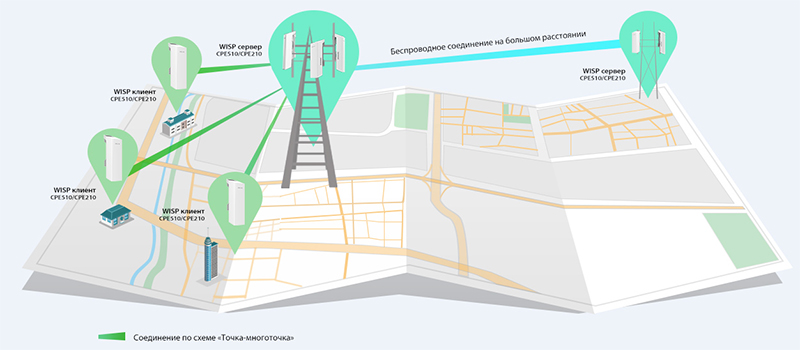
Da biste ušli u postavke pristupne točke, prije svega morate pogledati podatke ispisane sitnim slovima na njoj stražnji poklopac i pronađite IP adresu za povezivanje, prijavu i lozinku. U mom slučaju ovo je 192.168.0.254, admin / admin.

Zatim morate donijeti IP adresu ove točke i računalo ili usmjerivač putem kojeg ćemo je konfigurirati na zajednički nazivnik.
Naime, moraju biti na istoj podmreži kao i točka. Odnosno, IP računala s kojeg će se izvršiti konfiguracija trebao bi izgledati 192.168.0
.XXX. Ako povežemo točku izravno s računalom radi konfiguracije, tada ručno u postavkama veze putem lokalnu mrežu morate dodijeliti sličnu adresu računalu (u odjeljku Internet protokol verzija 4).
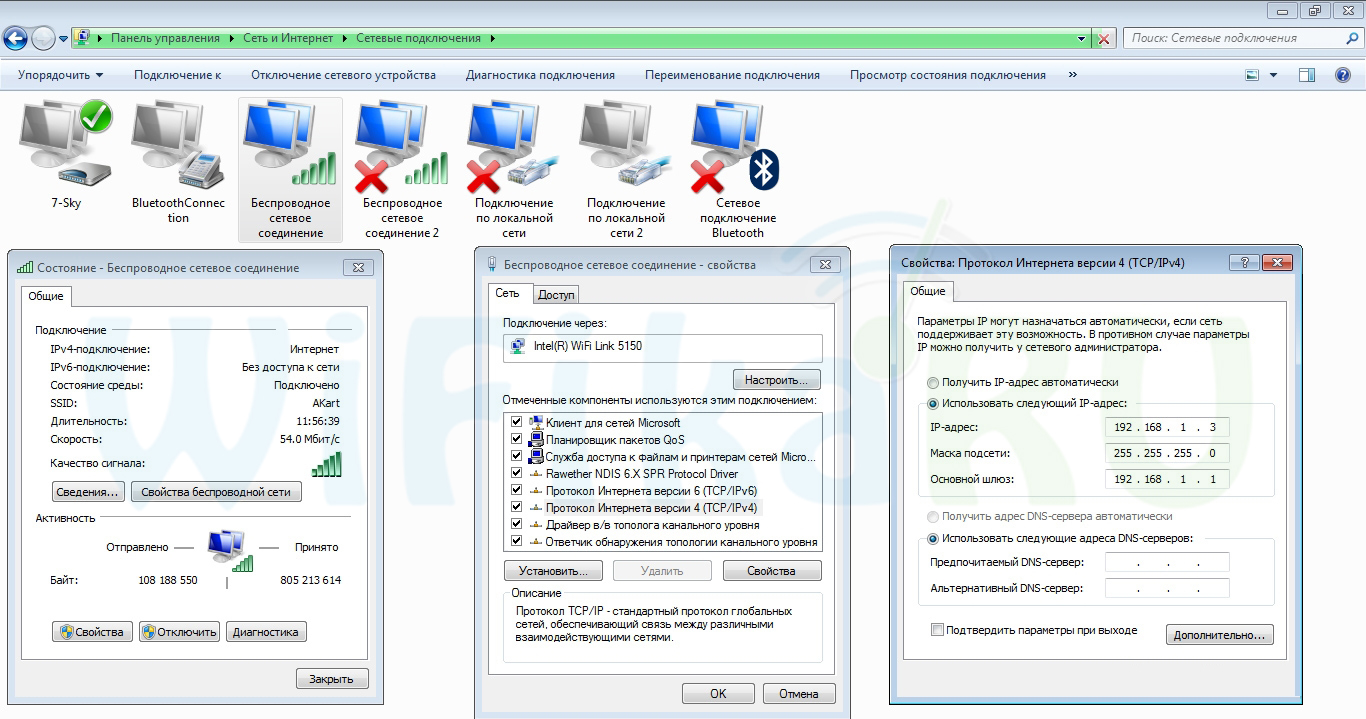
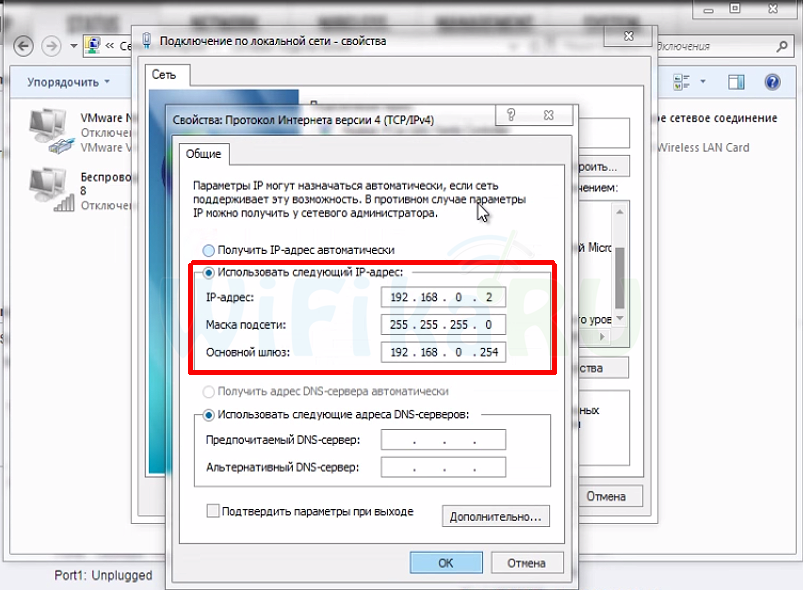
Ako spojite točku na usmjerivač, tada sam usmjerivač, koji distribuira IP adrese računalima na mreži, mora imati adresu u istoj podmreži.
Kao rezultat toga, dobivamo da točka ima adresu 192.168. 0.254
, i računalo, na primjer, 192.168. 0.2
.
Sada možete povezati AP s našim računalom. Za to uzimamo dva Ethernet kabela (patchcord).
Prvi je spojen na PoE konektor na ispravljaču, a drugi kraj je na LAN priključak 0 (PoE) u točki.
Drugim krajem ga ubacujemo u LAN priključak na ispravljaču, a drugim u mrežnu karticu računala ili u LAN usmjerivača.
Priključujemo adapter na električnu utičnicu.
Nakon toga otvorite preglednik prema IP pristupnoj točki - http://192.168.0.254 - i dođite na stranicu za autorizaciju.
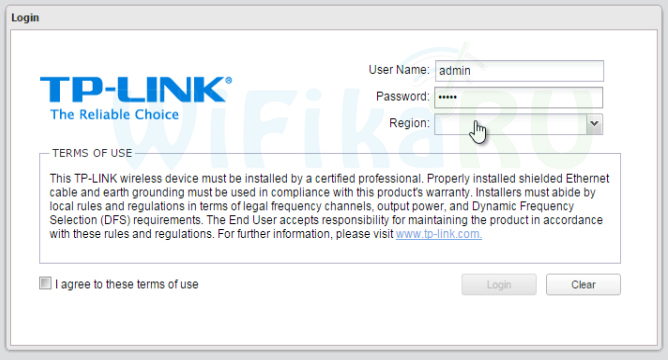
Unosimo korisničko ime i lozinku koje smo pronašli na kućištu uređaja, odabiremo našu regiju, stavljamo kvačicu u dogovor s pravilima i kliknemo "Dalje". Na sljedeći korak mijenjamo podatke radi pristupa pouzdanim podacima.
Zatim dolazimo do admin panela. Ima ih mnogo različite postavke- imajte na umu da su ovi modeli opremljeni najnovijim softverom posebno razvijenim za njih. operacijski sustav PharOS, koji vam omogućuje vrlo prikladno upravljanje postavkama cijele mreže izgrađene na ovim vanjskim pristupnim točkama. U nekoliko lekcija pokušat ćemo se detaljnije pozabaviti njima, no za sada idemo na karticu "Brzo postavljanje" da vidimo u kojim načinima može raditi naša bežična pristupna točka.
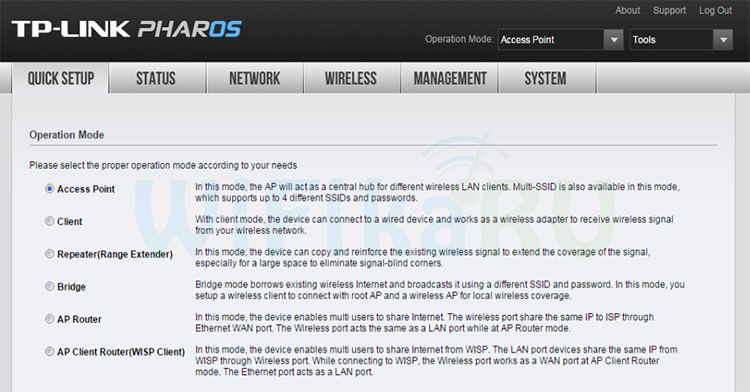
1. Pristupna točka
U ovom načinu rada naš uređaj distribuira putem WiFi -a Internet primljen putem kabela s usmjerivača. Istodobno, sam AP nije uključen u usmjeravanje unutar mreže i ne dodjeljuje IP adrese uređajima koji se na njega povezuju - usmjerivač je uključen u te funkcije.
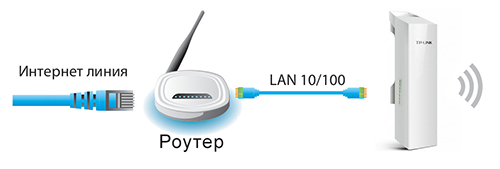
2. Klijent
U ovoj konfiguraciji uređaj prima WiFi signal s druge pristupne točke i prenosi ga putem kabela do usmjerivača ili računala. Odnosno, u biti obavlja posao bežičnog signalnog adaptera. Ako se signal ne prenosi na računalo, već na usmjerivač, tada se kabel s točke mora spojiti na WAN priključak usmjerivač.
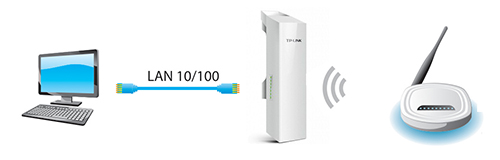
3. Ponavljač
Ovdje Pharos prima signal putem WiFi -a s druge točke i dalje ga prenosi klijentu također putem WiFi -ja, čime se proširuje raspon bežičnog signala. U tom slučaju SSID mreže i lozinka za vezu ostaju isti kao na izvornoj pristupnoj točki.

4. Most
Gotovo isto kao i repetitor, samo što će s našeg WiFi uređaja već imati drugačiji SSID i lozinku od izvornog signala primljenog s druge točke.
5.AP usmjerivač
U ovoj konfiguraciji TP-LINK će funkcionirati kao potpuna WiFi usmjerivač, odnosno distribuirati po bežična komunikacija Internet od davatelja usluga ili iz ADSL modema, dok dodjeljujete IP adrese uređajima koji se na njega povezuju putem DHCP poslužitelja.

Pharos vanjska AP brzina i domet
Da biste izvukli maksimum iz ovih točaka, morate ih upariti. Na primjer, ako želite prenijeti WiFi signal iz jedne kuće u drugu, tada postavite 2 točke usmjerene jedna prema drugoj i jednu konfigurirajte kao pristupnu točku, drugu kao klijent. U ovoj konfiguraciji možete postići maksimalna brzina i domet.
Uspjeli smo provjeriti koliko će ga jedan uređaj koji radi kao usmjerivač dovršiti. Iskreno, bio sam zadovoljan rezultatom - nakon što sam popravio Pharos na svom balkonu, prošetao sam 250-300 metara van i uspio pokupiti signal. Istina, brzina je bila vrlo mala, ali udaljenost je bila impresivna.
Za početak, sam usmjerivač, koji želite napraviti pristupnom točkom, je pristupna točka, samo funkcionalnija. Pokreće DHCP poslužitelj koji distribuira IP, najvjerojatnije postoji vatrozid, a, grubo rečeno, gradi rute između povezanih uređaja, pa je i usmjerivač. Dakle, da biste usmjerivač pretvorili u pristupnu točku, dovoljno je onemogućiti neke funkcije u njemu i spojiti ga kabelom na drugi usmjerivač ili na modem.
U članku o hotelu već sam napisao. Možete ga pročitati ako vas zanima. Tamo sam detaljno obećao, na primjeru različitih usmjerivača, da ću pokazati postavke koje je potrebno izvršiti za korištenje usmjerivača kao Wi-Fi pristupne točke.
Upotrijebimo primjer kako bismo saznali u koje svrhe takav način rada može biti prikladan. Recimo da imate modem ili usmjerivač u prizemlju ili na jednom kraju kuće. Koji može ili ne mora distribuirati Wi-Fi, nije važno. Dakle, na drugom kraju kuće ili na drugom katu moramo postaviti pristupnu točku za distribuciju Wi-Fi-ja. U tom će slučaju veza između usmjerivača i pristupne točke biti putem mrežnog kabela.
Ako pristupnu točku stavimo na drugi kraj, tada će glavni usmjerivač distribuirati IP adrese, a uređaji će biti na istoj mreži, što je često vrlo važno. Također, način pristupne točke može biti koristan za distribuciju Wi-Fi-ja s modema u kojem ne postoji takva mogućnost. Zapravo, postoji mnogo aplikacija. U suprotnom se pristupne točke jednostavno ne bi prodavale kao zasebni uređaji. Budući da u njima ne bi bilo smisla.
Imajte na umu da većina usmjerivača može raditi u drugim načinima koji vam mogu više odgovarati:
- Režim ponavljanja- prikladno ako vam je cilj jednostavno proširiti postojeću Wi-Fi mrežu drugim usmjerivačem. Na našoj web stranici postoje upute za, na isti način, i. Nakon postavljanja bit će jedna Wi-Fi mreža, samo ojačana. Bit će dostupan i internet putem kabela s "repetitora".
- WDS način bežičnog mosta- ovo je gotovo isto kao i način pristupne točke, ali ovdje veza između usmjerivača nije kabelom, već putem Wi-Fi mreže... Detaljnije, o postavljanju takve veze, u članku sam napisao :. Detaljno je prikazano na primjeru popularnih usmjerivača: ASUS, TP-LINK, D-Link, Zyxel. Postoji i jedan detaljan.
Žao nam je što na početku članka ima toliko informacija i veza, ali ta je pitanja trebalo riješiti.
Što se tiče načina rada "pristupne točke", zvanog AP (pristupna točka), na usmjerivačima različitih proizvođača, ovaj je način konfiguriran na različite načine. Na primjer, na usmjerivačima iz ASUS -a i Zyxela samo trebate omogućiti način pristupne točke na upravljačkoj ploči, povezati uređaje mrežnim kabelom i gotovi ste. No, na uređajima s TP-LINK-a morate ručno promijeniti IP adresu usmjerivača i onemogućiti DHCP poslužitelj.
Spajanje pristupne točke na usmjerivač (modem):
Povezujemo oba uređaja mrežni kabel... Na glavnom usmjerivaču (modem) spojite kabel na LAN priključak ( kućnu mrežu), a na pristupnoj točki usmjerivača također na LAN priključak.

S pristupne točke radi i Internet putem mrežnog kabela. Za mnoge je to važno.
Konfiguriranje ASUS usmjerivača u načinu pristupne točke (AP)
Na ASUS usmjerivačima, u pravilu, AP način je omogućen na upravljačkoj ploči. Nakon toga, samo ga spojite na usmjerivač ili modem i gotovi ste. Na nekim modelima, na primjer starom RT-N13U, načini rada se mijenjaju posebnim prekidačem na kućištu uređaja. Pokazat ću vam kako konfigurirati pristupnu točku koristeći usmjerivač Asus RT-N12 kao primjer.
Povezujemo se s usmjerivačem i na 192.168.1.1 idite na njegove postavke. U postavkama idite na karticu "Administracija". A na vrhu je kartica "Način rada". Prekidač stavljamo pored "Način pristupne točke (AP)". Pročitali smo opis načina rada i kliknite "Spremi".
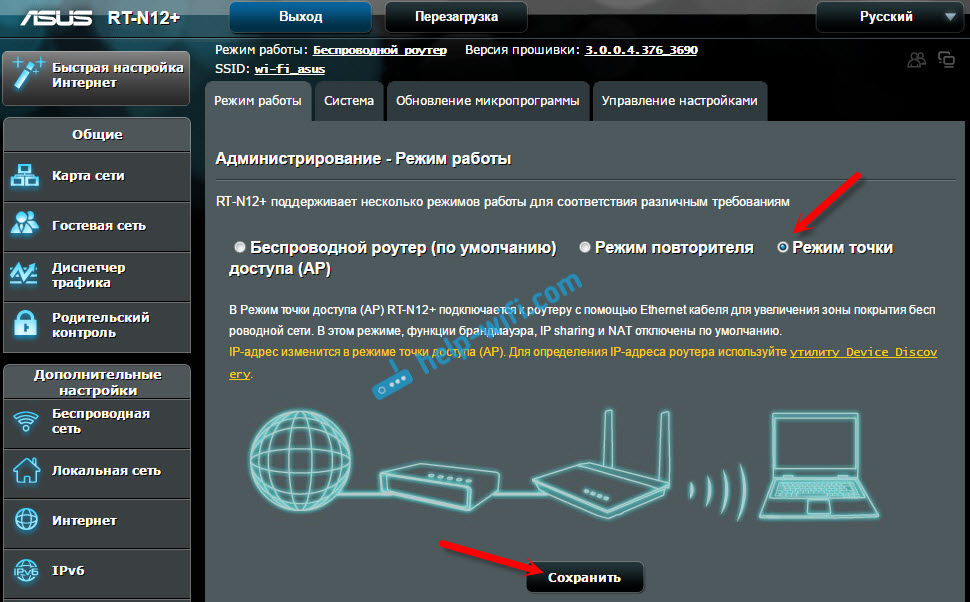
U sljedećem prozoru moramo postaviti IP postavke. Ne možete ništa promijeniti, samo kliknite "Dalje". No, u ovom slučaju, za određivanje IP adrese pristupne točke, morat ćete koristiti poseban uslužni program"Otkriće". Ili možete staviti nigdje "Automatski primi IP" i promijeniti zadnju znamenku. Na primjer, 192.168.1.2. Sada će postavke biti dostupne na ovoj adresi. DNS, ako je potrebno, može se navesti kao na slici ispod. Ili ostavite automatski račun.
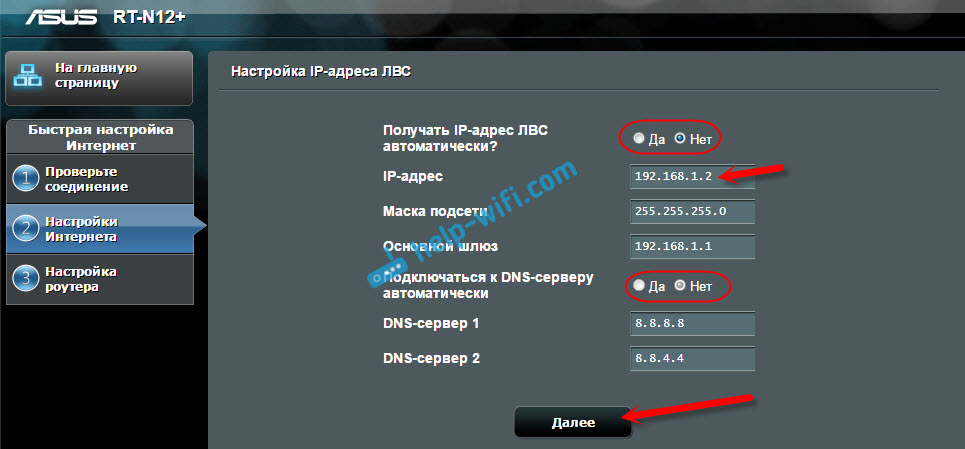
U sljedećem prozoru, ako je potrebno, promijenite Wi-Fi postavke mreže naše ASUS pristupne točke i kliknite "Primijeni".
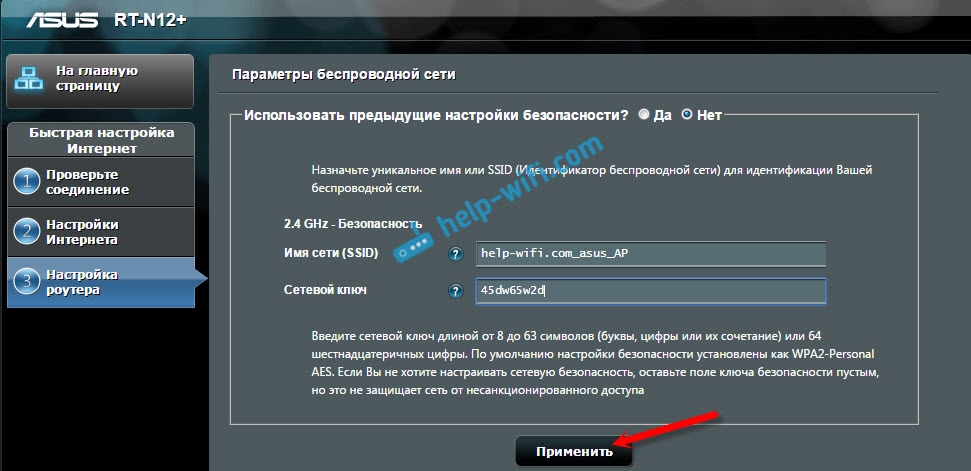
Ruter će se ponovno pokrenuti i ući u AP način. Ako odete na njegove postavke, na adresu koju ste možda sami naveli ili koju može odrediti uslužni program "Otkriće" (možete je preuzeti s veze), tada ćete vidjeti skinutu upravljačku ploču. Gdje možete promijeniti potrebne postavke ili, na primjer, vratiti uređaj u način rada "Bežični usmjerivač".
Nakon postavljanja, pristupnu točku spojite na usmjerivač ili modem putem kabela (gore je dijagram) i dijelit će Wi-Fi.
Pristupna točka s Zyxel Keenetic usmjerivača
Ako se ne varam, samo model Keenetic Lite III ima mehanički prekidač za način rada na kućištu. U svim ostalim slučajevima ,. Odmah vam savjetujem da postavite Wi-Fi mrežu (postavite naziv mreže i lozinku, ako je potrebno), tako da se kasnije ne biste bavili ulazom u postavke AP -a.
Da biste aktivirali način pristupne točke na Zyxelu, idite na karticu "Sustav", a na vrhu otvorite karticu "Način". Označite stavku "Pristupna točka - Proširenje Wi -Fi zone sa Ethernet vezom" i kliknite gumb "Primijeni".
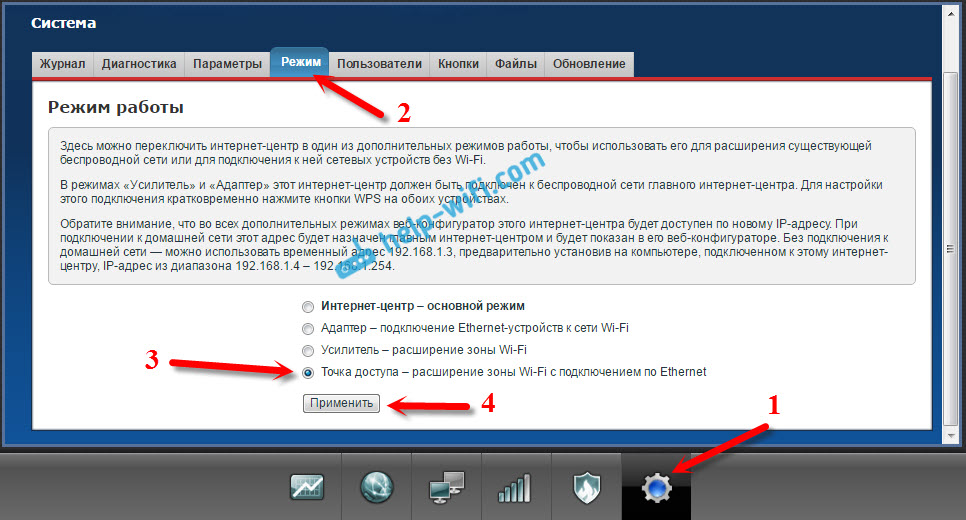
Dopustite ruteru da se ponovno pokrene. Nakon toga možete ga povezati s drugim usmjerivačem, a već će raditi u načinu "Pristupna točka".
Da biste unijeli njegove postavke, prvo morate otići u postavke glavnog usmjerivača (modema), otići na popis klijenata i tamo vidjeti IP adresu našeg Zyxela. I već na njemu idite na web sučelje. Ili možete jednostavno vratiti tvorničke postavke, a usmjerivač će raditi u uobičajenom načinu rada "Internet centar".
TP-LINK usmjerivač kao Wi-Fi žarišna točka
Ako imate uređaj TP-LINK, morat ćete ručno promijeniti nekoliko parametara. Budući da prekidač za način rada ne postoji. Sada ću vam pokazati korak po korak što i kako učiniti. Pokazat ću na primjeru usmjerivača.
1 Prvo idite na onu koju želimo konfigurirati u načinu rada bežične pristupne točke. I mijenjamo IP adresu usmjerivača. Da biste to učinili, otvorite karticu "Mreža" - "LAN". Moramo postaviti IP adresu istu kao i adresa glavnog usmjerivača (može se pogledati na samom uređaju), samo s drugačijim brojem na kraju. Na primjer: ako je IP adresa glavnog modema (usmjerivača) 192.168.1.1, tada u Postavke TP-LINK-a morate postaviti 192.168.1.2 i spremiti postavke. Ruter će se ponovno pokrenuti.
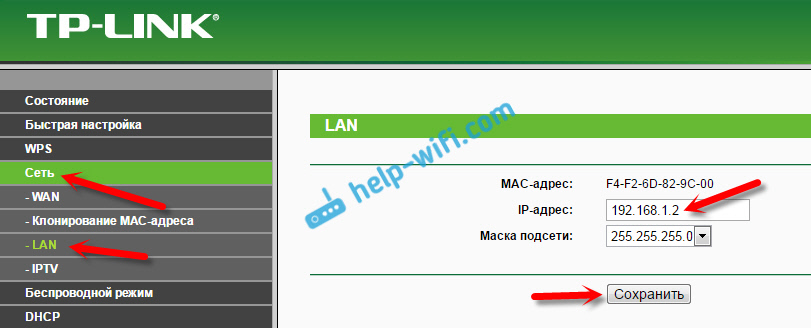
Ponovno idite na postavke, ali na novoj adresi. U mom slučaju ovo je 192.168.1.2.
2 Postavljanje Wi-Fi mreže. Ako je potrebno, na kartici "Bežično" postavite postavke Wi-Fi za našu pristupnu točku. Unesite naziv mreže i lozinku.
3 Posljednji korak. Onemogućite DHCP poslužitelj. Da biste to učinili, idite na karticu "DHCP". Prekidač stavljamo pored "Onemogući" (onemogući) i spremamo postavke.
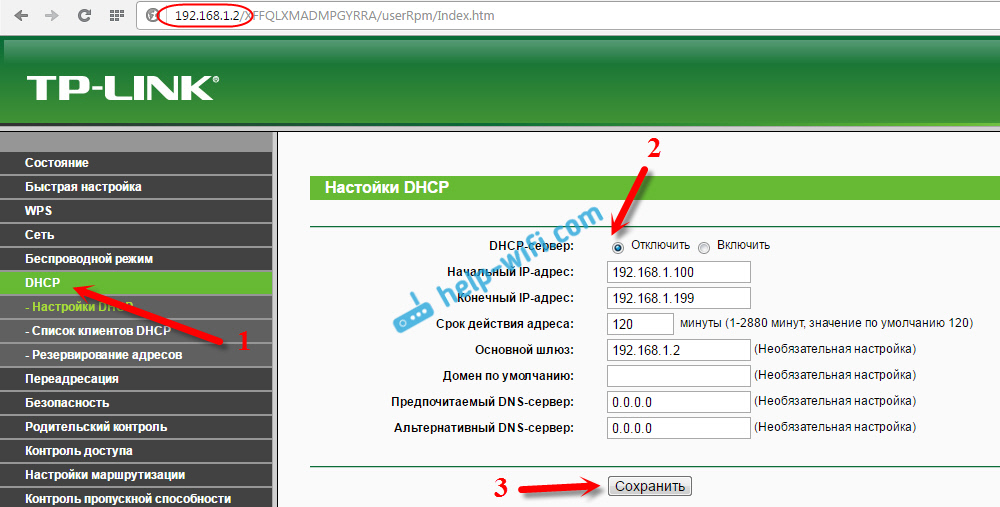
I ponovno pokrećemo usmjerivač. To je moguće putem upravljačke ploče. Kartica "Alati sustava" - "Ponovno pokretanje", gumb "Ponovno pokretanje".
Povezujemo ga s glavnim usmjerivačem (LAN - LAN) i dobivamo Wi -Fi pristupnu točku.
Konfiguriranje pristupne točke na usmjerivačima Netis
Na svom Netis usmjerivaču samo sam promijenio IP adresu, isključio DHCP i to je uspjelo. Idite na postavke na netis.cc.
Otvorite karticu "Mreža" - "LAN". Mijenjamo IP adresu. Ako glavni usmjerivač ili modem ima 192.168.1.1, tada pišemo 192.168.1.2. To bi bilo drugačije samo posljednja brojka. Tamo također onemogućujemo DHCP poslužitelj. I spremamo postavke.
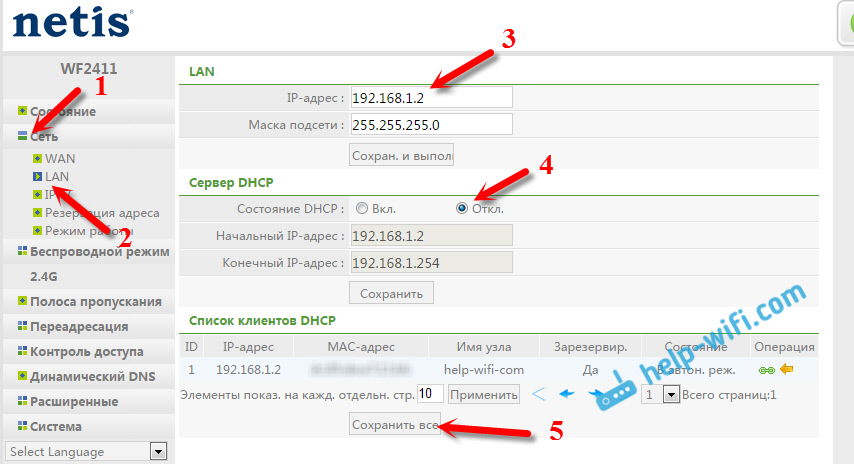
Ako je potrebno, vratite se na postavke (već na novoj adresi koja je postavljena), a na kartici "Bežični način rada" postavite postavke Wi-Fi-ja.
Povezujemo našu Netis pristupnu točku s glavnim uređajem mrežnim kabelom (LAN - LAN), i gotovi ste.
Opći podaci za TP-LINK TL-WA5210G
Vrsta Wi-Fi žarišna točka pristup Bežični standard 802.11g Max. bežična brzina 54 MbpsPrijem / prijenos TP-LINK TL-WA5210G
Sigurnost informacija WEP, WPA, WPA2Mogućnosti pristupne točke / mosta TP-LINK TL-WA5210G
Način premošćivanja da Način rada repetitora (repetitora) daRuter TP-LINK TL-WA5210G
Postoji usmjerivač Vatrozid(Vatrozid) da NAT da DHCP poslužitelj da Podrška za dinamički DNS da Demilitarizirana zona (DMZ) da Statičko usmjeravanje da VPN prolaz kroz podršku jeAntena TP-LINK TL-WA5210G
Broj unutarnjih antena 1 x 12 dBiNadgledanje i konfiguriranje TP-LINK TL-WA5210G
Web sučelje da SNMP podrška daOpcijski TP-LINK TL-WA5210G
Napajanje preko Etherneta (PoE) da Vanjska instalacija da Mjere (ŠxVxD) 265x83x120 mm
Pregled usmjerivača TP-LINK TL-WA5210G
Dobar model
Iskustvo korištenja Wifi uređaji: nekoliko mjeseci
Prednosti Wifi uređaja Raspon (određeni brojevi u komentarima)
Niska cijena u usporedbi s drugim sličnim opcijama.
Relativna stabilnost
Dobra ugrađena antena Nedostaci Wifi uređaja: Ne postiže normalnu brzinu
Ponekad se smrzne (opet, detalji u nastavku)
"Glupo" PoE - Šteta što nema tradicionalnog, pa se možete spojiti duljom žicom
Komentar o Wifi uređajima:
Cilj je, poput mnogih koji ga kupuju, omogućiti komunikaciju u privatnoj kući, iako postoji 3G (i prilično stabilan), tarife i brzina za njih nisu potpuno ohrabrujuće. Odlučili smo "baciti" most s moje uplink veze.
Kao što je već rečeno, nema velike brzine-stabilna je oko 10-15 Mbit sa signalom od 30-40 dB, a u trenutnim uvjetima-signal od oko 15 dB, brzina od oko 3-5 Mbit je granica .
Domet komunikacije je samo 400 metara, ali kuća djelomično ometa. Istodobno, signal je samo 15 dB, kako se ne okrenuti i kako ne promijeniti kanale - problem nije u samim točkama, već u ogromnom broju točaka u obližnjim kućama - ako uključite pretraživanje, onda pronađe više od 50! Prema tome, besplatni kanal se ne može pronaći ...
Istodobno, radi interesa, signal se provjeravao na terenu, sjedeći s prijenosnim računalima, 12 -voltnim baterijama i stativima - duljine oko 2 km, signal od 15 dB. Nije bilo načina da se pomaknete na daljnju udaljenost, kao što nije bilo ni načina da se stvore idealni uvjeti vidljivosti.
S upotrebom "višestrukog niti" - veliki broj sesije u torrentima ili istovremena reprodukcija s dva računala na internetskim poslužiteljima i gledanje mrežnog videa s tableta, kada su sva 3 uređaja spojena na prijemnu točku putem jednostavnog usmjerivača sa smanjenom snagom - a točke se ponekad zamrznu. Srećom, postoji Ping Watch Dog - ako je veza s drugom točkom prekinuta, tada se točka nakon nekog vremena ponovno pokreće (iako je bilo trenutka kada sam morao žonglirati napajanjem). Sada je produženje rada gotovo 9 dana bez ponovnog pokretanja.
Usput, jedna od točaka spojena je putem srednje kvalitetnog kabela pete kategorije, duljine oko 30 metara - radi stabilno, ima dovoljno snage.
Pregled br. 2 o usmjerivačima TP-LINK TL-WA5210G
1.4km veza (bez vidnog polja, drveće, kuće) 5210 (točka) + 500G (klijent) + 2100ap dlink sa 24db Tplink antenama = 500g 27db signal (mali zbog činjenice da nisu usmjerene jedna prema drugoj, pristup točka je usmjerena na drugu točku (dlink2100ap). Signal je dug 72%, ne znam koliko je u DCS -u. Kad se datoteka prenese, brzina prijenosa je 16 mb.sec, ping se povećava na 80ms .Nije bilo načina isprobati. Ali adsl internet 5mb.sec ne radi bez povećanja pinga.kanal 11, snaga 27db, udaljenost 2 kmVeza 140 metara (bez vidnog polja - Drveće.
) (Pristupna točka) tplink 5110 i kružna antena 15db + (klijent) tplink 5210 bez vanjska antena= 40 db signal, na kanalu 7.
TP-LINK TL-WA5210G Priručnik za usmjerivač
Besplatno preuzimanje priručnika za usmjerivač TP-LINK TL-WA5210G. Pročitajte upute za usmjerivač TP-LINK TL-WA5210G. Proučite upute za usmjerivač TP-LINK TL-WA5210G. kako se povezati zvučnički sustav TP-LINK TL-WA5210G
Cijena usmjerivača TP-LINK TL-WA5210G
Tržišna cijena, u vrijeme stvaranja stranice
do 4.000 rubalja.
Pregled je preuzet s web stranice market.yandex.ru
Prijatelji!!! Radimo za vas kako biste imali informacije!
Ovo je najmanje što možete učiniti za nas!


